كيفية تحويل مقاطع الفيديو أوالأفلام إلى MP4 على iPhone
إذا كنت ترغب في تحويل مقاطع الفيديو التي تم التقاطها على جهاز iPhone، فستحتاج إلى محول فيديو iPhone. يتحدث هذا المنشور عن ثلاثة من هؤلاء المحولات لمساعدتك في تحويل فيديوهات الى mp4 أوتحويل اليوتيوب الى mp4.
تُعد جودة الصور ومقاطع الفيديو المذهلة المُلتقطة من الأشياء الرائعة في جهاز ايفون. لدرجة أن هناك بعض الأفلام القصيرة تم تصويرها بالكامل باستخدام أجهزة iPhone. هذا يُعد دليل أكثر من كافٍ لإثبات أن الكاميرا الموجودة على جهاز ايفون هي واحدة من أفضل الكاميرات في السوق وفي عالم الهواتف الذكية بشكل أجمع.
بفضل جودة الكاميرا المذهلة، يُفضّل الأشخاص عادةً التقاط مقاطع الفيديو الخاصة بهم على هواتفهم الايفون. يتم حفظ مقاطع الفيديو التي تم التقاطها في تطبيق الصور لتتمكن من عرضها في وقت لاحق. تستخدم مقاطع الفيديو هذه تنسيق ملف MOV الذي يمكن تشغيله على كل من جهاز iPhone وكذلك على جهاز ماك.
تكمن المشكلة هنا في أن جميع الأنظمة الأساسية لا تدعم تنسيق ملف MOV. على سبيل المثال، لا يدعم نظام تشغيل ويندوز افتراضيًا صيغة وتحتاج إلى تثبيت برنامج مُخصص لتشغيل مقاطع الفيديو هذه. إذن، كيف تجعل مقاطع الفيديو الخاصة بك على ايفون متوافقة مع الأنظمة الأخرى؟ أي تقوم بتحويل فيديوهات الى mp4 من أجل جعلها قابلة للتشغيل على جميع الأنظمة الأساسية تقريبًا.
1.طريقة تحويل فيديوهات إلى MP4 على ايفون
هناك عدد من الطرق لتحويل فيديوهات بصيغة MOV إلى MP4 على ايفون، ومع ذلك، ليست كل الطرق سهلة الاستخدام وفعالة. إذا كنت تواجه صعوبات في العثور على طريقة ما أو إذا لم تتمكن من العثور على وسيلة مُحددة تُمكنك من القيام بذلك، فإننا سنوضح لك في مقالتنا هذه كيف يمكنك بسهولة تحويل فيديوهات الى mp4 باستخدام أحد التطبيقات.
AnyTrans هو أحد التطبيقات التي يمكن أن تساعدك على تحويل فيديوهات إلى MP4 على هاتف الايفون. إنها في الأساس أداة لإدارة نظام iOS بالكامل ولكن يمكنك استخدامها لمهام تحويل الملفات أيضًا. بمجرد قيامك باستيراد مقاطع الفيديو الخاصة بك من جهاز ايفون إلى جهاز الكمبيوتر، يمكنك بعد ذلك بدء عملية التحويل والحصول على مقاطع الفيديو الخاصة بك بصيغة MP4.
إليك قائمة بأبرز مميزات أداة AnyTrans:
- نقل مقاطع الفيديو بسهولة من ايفون إلى جهاز كمبيوتر يعمل بنظام ويندوز أو ماك
- نقل المحتوى بشكل انتقائي من جهاز iPhone إلى جهاز الكمبيوتر والعكس صحيح
- تنزيل المحتوى مباشرة من منصات بث الفيديوهات مثل يوتيوب إلى جهاز ايفون الخاص بك
- القدرة على تحميل الموسيقى على جهاز iPhone
- واجهة سهلة الاستخدام
- عصري وحديث ويتلقى التحديثات بصورة دورية
إذا كنت ترغب في معرفة كيفية تحويل فيديو إلى MP4 على هاتف ايفون باستخدام هذا التطبيق، فيجب أن تكون الخطوات التالية خير عون لك في تلك العملية:
الخطوة الأولى: أول شيء يجب عليك القيام به هو تحميل برنامج AnyTrans وتثبيته على جهاز الكمبيوتر.
تحميل مجاني * 100% آمن ونظيف
الخطوة الثانية: استخدم كبل USB لتوصيل هاتف ايفون بجهاز الكمبيوتر، ثم قم بتشغيل برنامج AnyTrans لبدء عملية التحويل.
الخطوة الثالثة: في الواجهة الرئيسية للتطبيق، انقر فوق الخيار الذي يشير إلى مقاطع الفيديو لعرض قائمة مقاطع الفيديو المتاحة على جهازك.
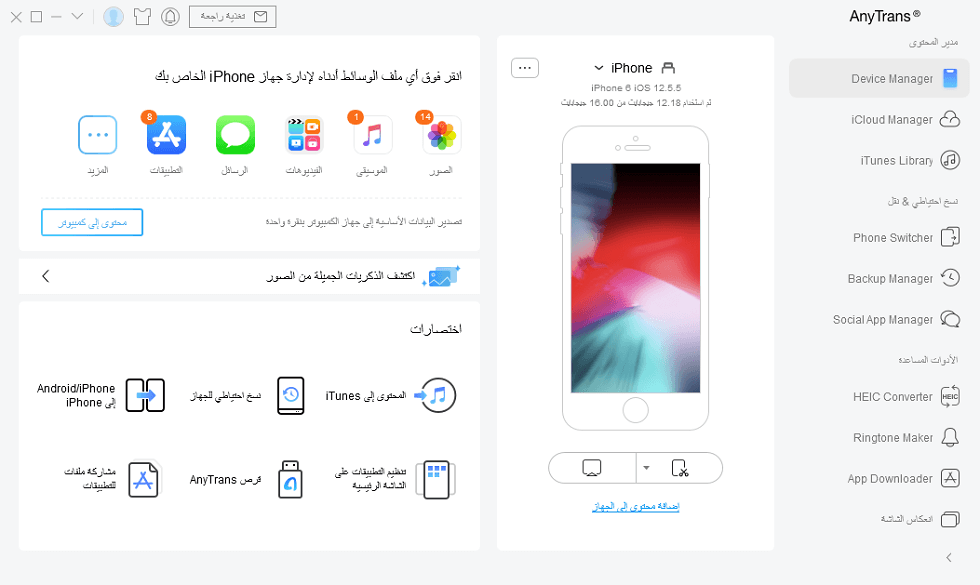
قم بتوصيل iPhone بالكمبيوتر
الخطوة الرابعة: سترى جميع مقاطع الفيديو الخاصة بك على هاتفك الايفون مدرجة على شاشتك.
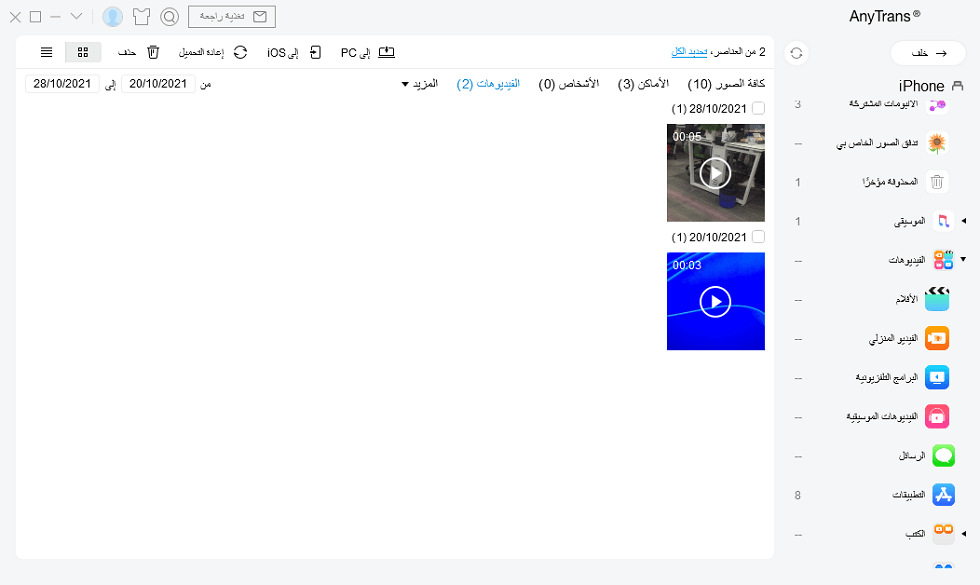
عرض مقاطع الفيديو المتوفرة على جهاز iPhone في برنامج AnyTrans
الخطوة الخامسة: حدد مقاطع الفيديو التي تريد تحويلها إلى MP4 بالنقر فوقها ثم النقر فوق الزر إلى الكمبيوتر في الأعلى. سيرسل البرنامج بعد ذلك مقاطع الفيديو إلى جهاز الكمبيوتر.
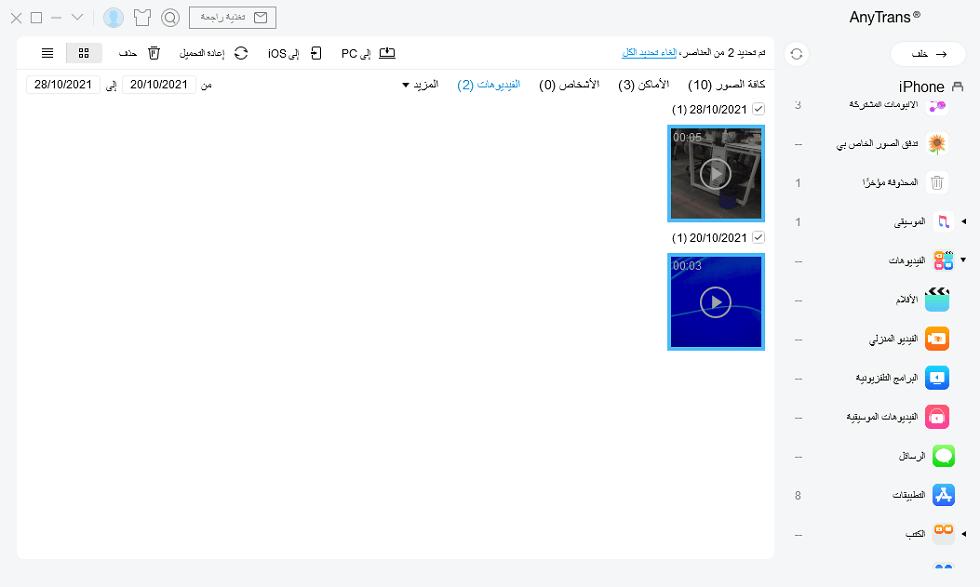
نقل الفيديوهات من الايفون إلى الكمبيوتر
الخطوة السادسة: سترى ما يلي عند نقل مقاطع الفيديو الخاصة بك إلى جهاز الكمبيوتر.
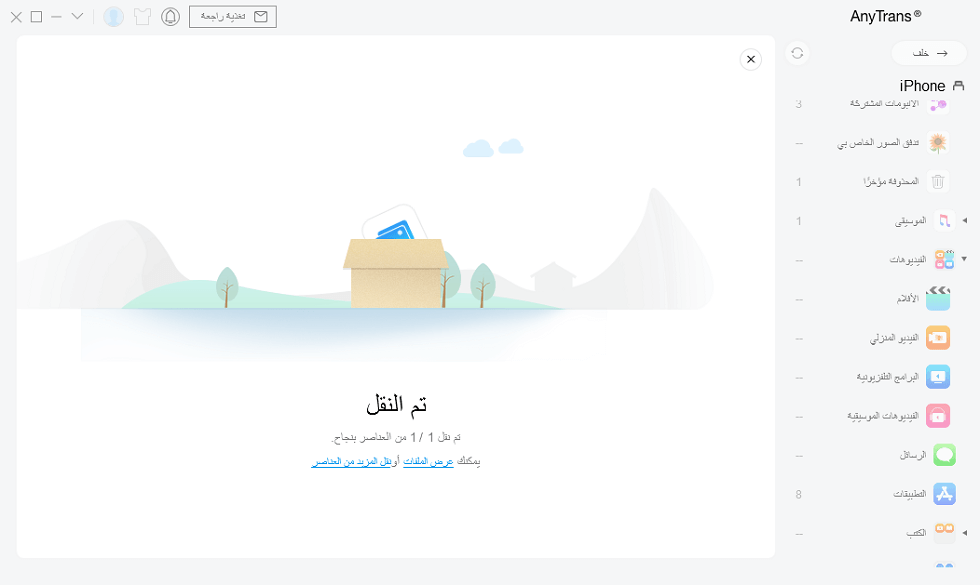
تم نقل الفيديوهات من الايفون إلى الكمبيوتر
الخطوة السابعة: افتح متصفحًا على جهاز الكمبيوتر الخاص بك وتوجه إلى موقع مثل Media.io. بمجرد أن تكون هناك، قم بتحميل ملف فيديو ايفون لتحويله إلى تنسيق MP4.
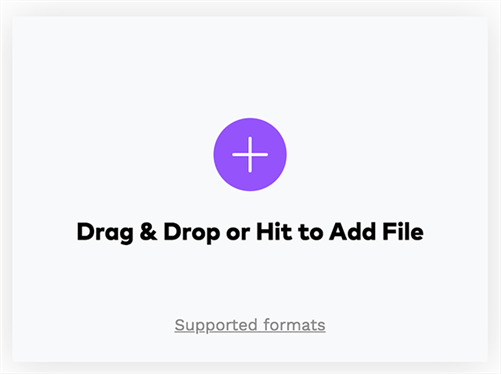
تحويل فيديوهات إلى MP4 على ايفون
عندما يتم تحويل الملف، ستتمكن من تنزيله مرة أخرى على جهاز الكمبيوتر. هذه هي الطريقة التي تستخدم بها تطبيقًا تابعًا لجهة خارجية لتحويل اليوتيوب إلى MP4 أو أي فيديوهات أخرى.
2.أفضل محولات فيديو على iPhone
كما ذكرنا سابقًا، عندما يتعلق الأمر بمحولات فيديو ايفون، لديك عشرات الخيارات للاختيار من بينها. سيؤدي البحث البسيط على جوجل إلى ظهور عدد كبير من برامج التحويل أمامك، مما يتيح لك اختيار واحد أو أكثر من القائمة.
إذا لم تجد محولًا جيدًا حتى الآن، فلدينا بعض الاقتراحات لك. فيما يلي بعض من أفضل محولات فيديو ايفون التي يمكنك استخدامها لتحويل فيديوهات إلى MP4 على هاتفك.
AnyTrans
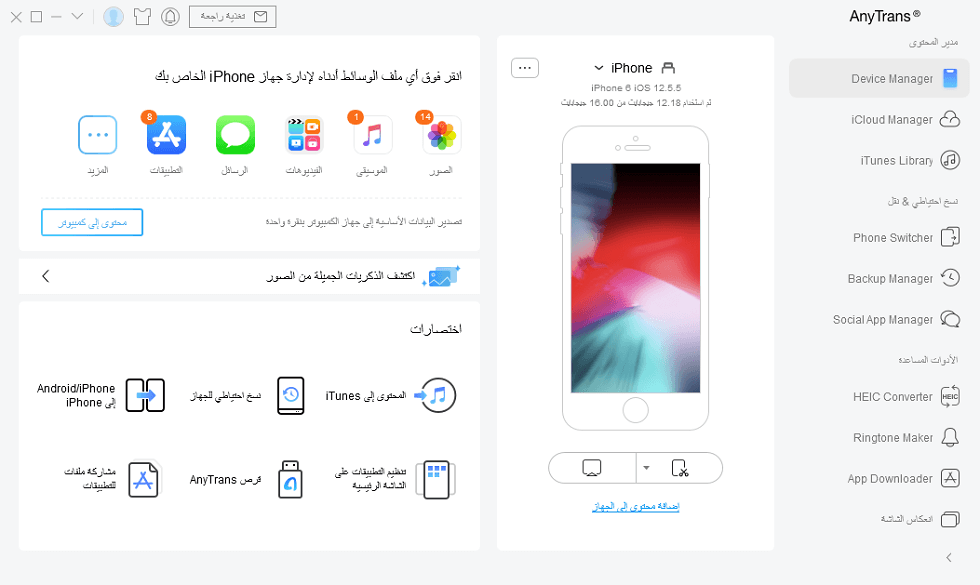
قم بتوصيل iPhone بالكمبيوتر
يأتي برنامج AnyTrans على رأس القائمة بفضل كل الميزات الرائعة التي يقدمها. من خلال طريقة بسيطة وسهلة لنقل مقاطع فيديو ايفون إلى جهاز الكمبيوتر، يمكنك تحويل جميع مقاطع الفيديو الخاصة بك إلى MP4 في أي وقت من الأوقات.
لن تشعر بخيبة أمل أبدًا مع برنامج AnyTrans لأنه أحد أفضل محولات الفيديو المتاحة للأجهزة التي تعمل بنظام iOS.
Wondershare UniConverter
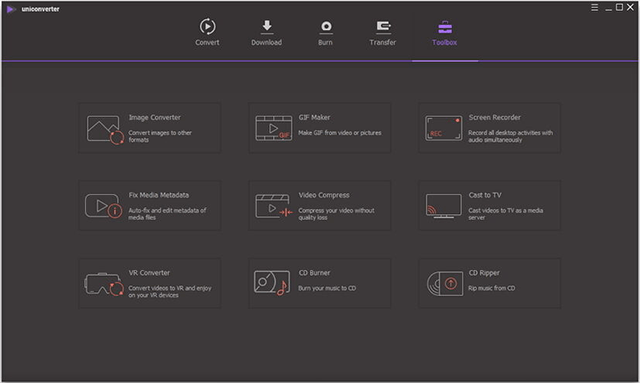
تحويل فيديوهات الى mp4 باستخدام Wondershare UniConverter
يضمن Wondershare UniConverter المرتبة الثانية عندما يتعلق الأمر بمهمة تحويل فيديو إلى MP4. إنه في الواقع محول متعدد الاستخدامات يمكنك استخدامه لتحويل عدد من ملفات الفيديو من صيغة إلى أخرى.
إنه سهل الاستخدام ويمكن أن يساعدك في تحويل مقاطع الفيديو الخاصة بك إلى تنسيقات ملفات مختلفة. إنه يعمل على العديد من إصدارات macOS وWindows وiOS ويجب أن تكون قادرًا على استخدامه بغض النظر عن نظام التشغيل الذي تستخدمه.
VideoProc
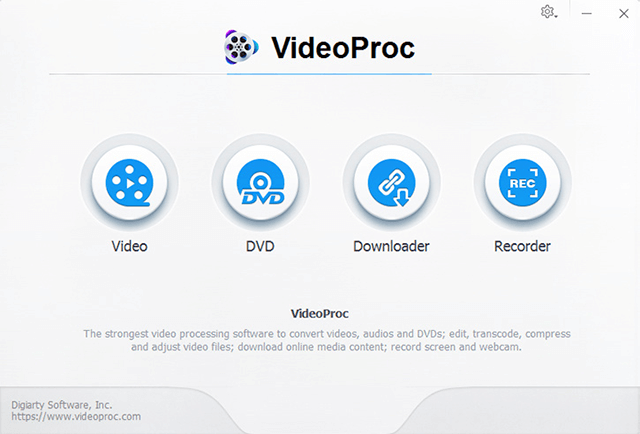
تحويل مقاطع فيديو iPhone إلى MP4 باستخدام VideoProc
VideoProc هو برنامج يميل أكثر لكونه أداة لمعالجة الفيديو مقارنة بتحويله من صيغة لأخرى، على الرغم من أنه ينجز مهمة التحويل نيابة عنك.
يساعدك ذلك البرنامج الرائع على تحويل مقاطع الفيديو الخاصة بك إلى MP4 والعديد من الصيغ الأخرى، بالإضافة إلى أنه يساعد كذلك على خفض دقة الفيديو، ويساعد في قص مقاطع الفيديو الخاصة بك وتحريرها كذلك. إذا كنت تبحث عن أكثر من مجرد محول فيديو، فسينال هذا البرنامج إعجابك بالتأكيد.
3.أفضل محسن الفيديو
بعد استخدام طرق مختلفة لنقل مقاطع الفيديو من iPhone إلى Mac، قد تواجه بعض المشكلات أثناء عملية النقل. يشعر الكثير من الأشخاص بالقلق من أن جودة الفيديو أو دقته بعد الإرسال لن تكون جيدة كما كانت من قبل. وذلك لأنك ربما قمت بتحويل ترميز الفيديو بوعي أو بغير وعي أثناء عملية الإرسال، مما يؤدي إلى فقدان جودة الفيديو. فكيف حل هذه المشكلة؟
إذا لم تكن لديك أي خبرة ذات صلة في معالجة الفيديو، فسيكون اختيارًا جيدًا لاختيار برنامج مناسب لمساعدتك على تحسين أو استعادة جودة أو دقة مقاطع الفيديو الخاصة بك. أود أن أوصي بـ AnyEnhancer، أفضل مُحسِّن فيديو يدمج نماذج الذكاء الاصطناعي لمساعدتك على تحسين جودة الفيديو.
الخطوة 1. قم بالتنزيل والتثبيت.
قبل البدء في تحسين مقاطع الفيديو الخاصة بك، قم بتنزيل الأداة على جهاز الكمبيوتر الخاص بك. يرجى التأكد من استقرار الشبكة عند تنزيل AnyEnhancer وتثبيته على جهاز الكمبيوتر الخاص بك.
تنزيل مجانيلجميع النوافذ و 100٪ آمنة تنزيل مجانيلجميع أجهزة ماك و 100٪ آمنة
تنزيل مجاني 100٪ نظيف و آمن
الخطوة 2. قم بتحميل الفيديو الأصلي.
بعد تثبيت AnyEnhancer على الكمبيوتر، يرجى تشغيل البرنامج. بعد ذلك، ستدخل إلى النافذة الرئيسية لبرنامج AnyEnhancer المعروضة كما هو موضح أدناه. يرجى النقر فوق الزر “إضافة” أو السحب لتحميل الفيديو الأصلي.
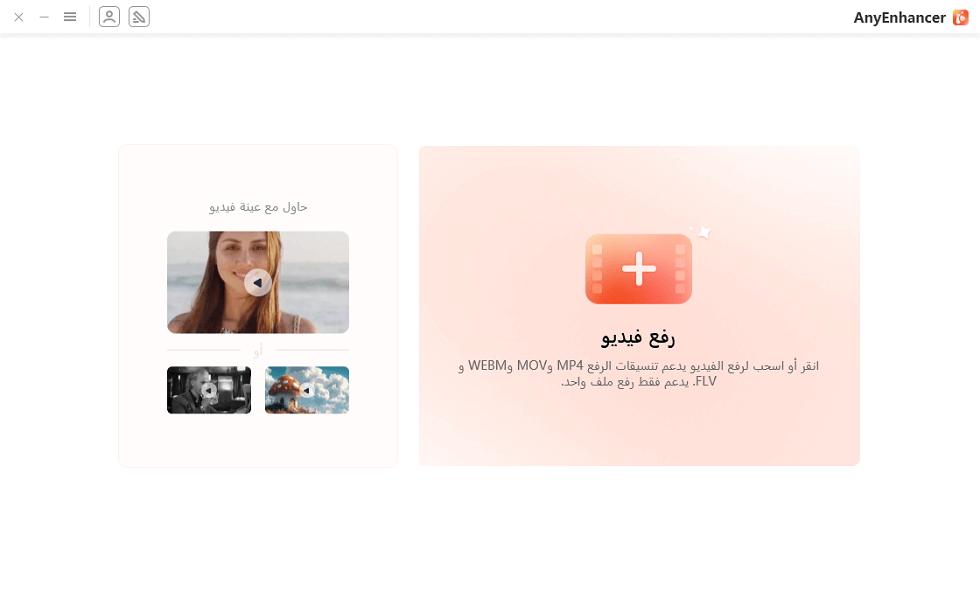
محسن الفيديو
الخطوة 3. اختر نموذج الذكاء الاصطناعي.
بعد تحميل الفيديو، يُرجى اختيار نموذج الذكاء الاصطناعي بناءً على نوع الفيديو الخاص بك لتحقيق تأثير التحسين. يوفر AnyEnhancer 7 أنواع من نماذج الذكاء الاصطناعي لتحسين تأثيرات الفيديو: التحسين الذكي، وتعزيز الدقة، واستعادة الوجه، ونموذج التلوين، وتعزيز اللون، ونموذج إزالة الضوضاء، واستيفاء الإطارات .
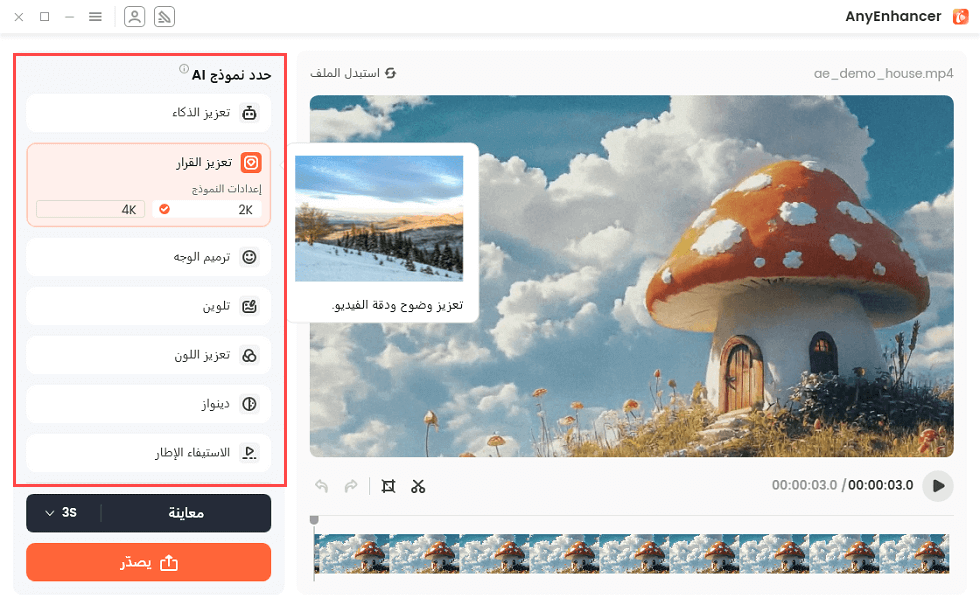
اختر نموذج الذكاء الاصطناعي
- 1التحسين الذكي : قم بتطبيق الدقة الفائقة وتعزيز الوجه على الفيديو في نفس الوقت، مما يجعل تفاصيل الأشخاص أكثر وضوحًا ويحقق تأثير التحسين.
- 2تحسين الدقة : تحسين جودة ووضوح الفيديو، مما يؤدي إلى تأثير نابض بالحياة وملون. يوفر هذا الطراز إعدادات طراز 2K و4K.
- 3استعادة الوجه : التعرف على الوجوه في مقاطع الفيديو الضبابية وإجراء الترميم وتعزيز تفاصيل الوجه.
- 4نموذج التلوين : إضافة اللون إلى مقاطع الفيديو بالأبيض والأسود.
- 5تحسين الألوان : قم بتعزيز ألوان مقاطع الفيديو ذات الجودة المنخفضة، مما يزيد من سطوعها وتشبعها بشكل عام.
- 6نموذج إزالة الضوضاء : تقليل الضوضاء من الفيديو لتحسين جودة الصورة.
- 7الاستيفاء الإطاري : زيادة معدل إطارات الفيديو، مما يؤدي إلى حركة أكثر سلاسة وتحسين جودة الصورة.
الخطوة 4. معاينة التأثير والتصدير.
يستخدم هذا الدليل مثال تحسين الفيديو باستخدام ميزة تحسين الدقة. يرجى تحديد وظيفة تحسين الدقة وتحديد إعدادات النموذج (2k أو 4k) حسب الحاجة، وضبط مدة المعاينة على 3 ثوانٍ أو 5 ثوانٍ، وتحسين لون الفيديو، وتحويل الفيديو بالأبيض والأسود إلى فيديو ملون، وما إلى ذلك.
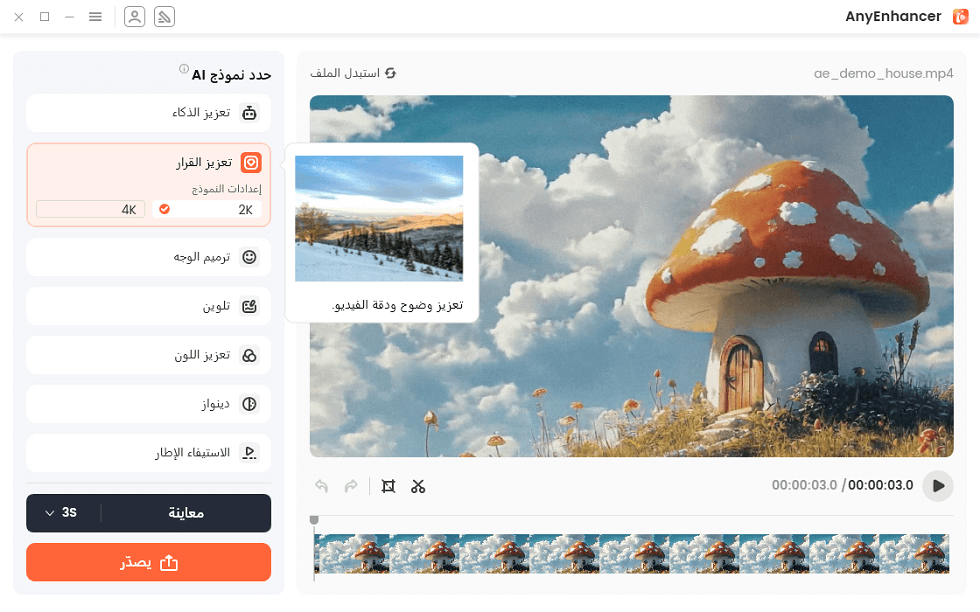
نموذج القرار المحسن
بعد تأكيد كل شيء، يمكنك النقر مباشرة على “تصدير” في الزاوية اليمنى العليا لإكمال عملية تحسين جودة الفيديو بأكملها.
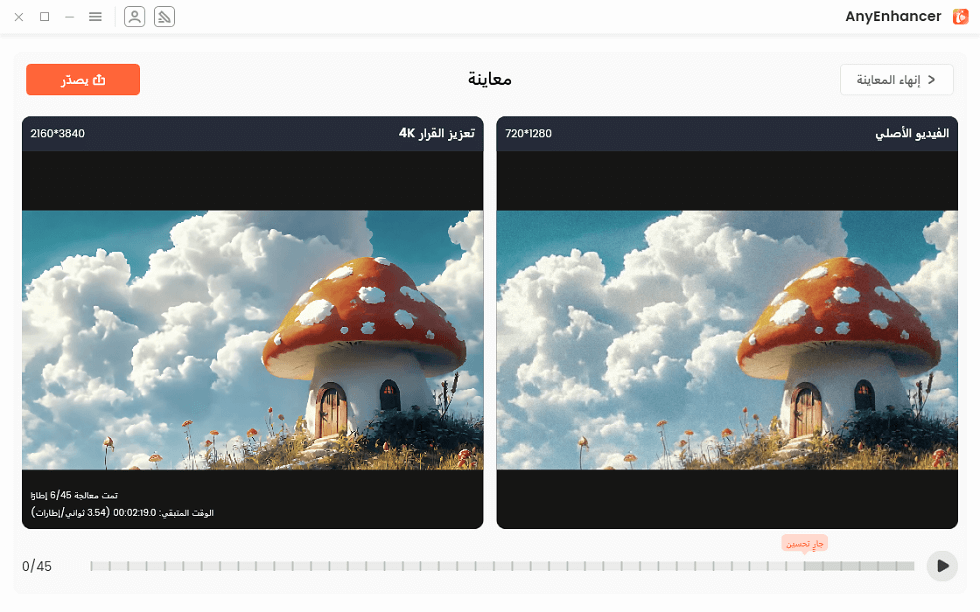
انقر فوق زر التصدير
بعد الضغط على زر التصدير ستظهر الواجهة التالية. ثم قم بإعداد الصفحة.
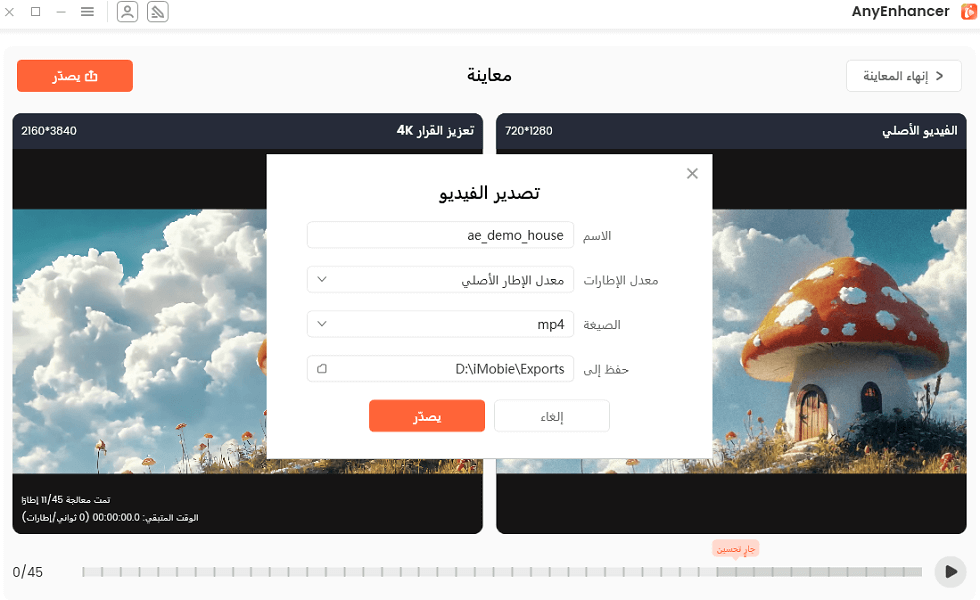
صفحة الإعدادات
في واجهة المعاينة هذه، يتم أيضًا عرض:
- 1دقة الفيديو.
- 2تقدم الإطارات المعالجة.
- 3الوقت المتبقي للمعالجة.
- 4يتم عرض شريط التشغيل في شكل عدد الإطارات.
- 5تشغيل الفيديو الذي تمت معالجته أو إيقافه مؤقتًا.
بعد الانتهاء من الإعدادات ذات الصلة، يرجى النقر فوق زر التصدير مرة أخرى لتصدير الفيديو. يعتمد وقت معالجة الفيديو على حجم الفيديو، يرجى التحلي بالصبر.
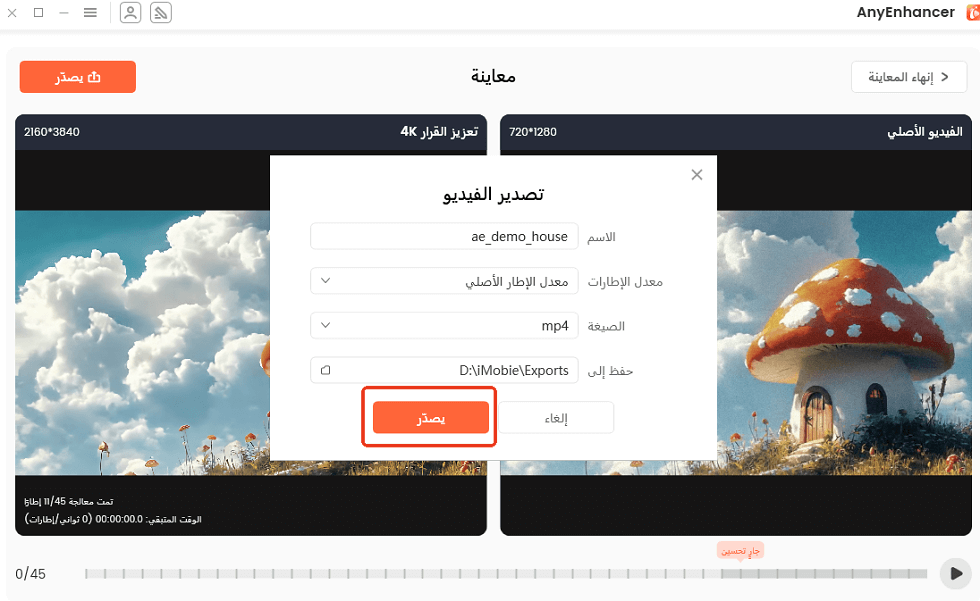
انقر فوق زر التصدير
عند هذه النقطة، يتم تصدير الفيديو المحسن بنجاح. يمكنك أيضًا النقر فوق زر معاينة الخروج للعودة إلى الواجهة الرئيسية.
ختامًا
إذا كنت تواجه مشكلات في تشغيل مقاطع فيديو ايفون الخاصة بك على جهاز الكمبيوتر، فإن تحويلها إلى صيغة MP4 سيجعلها متوافقة مع جميع أجهزتك. يشرح لك الدليل الخاص بنا أعلاه كيفية القيام بذلك حتى تتمكن من الاستمتاع بمقاطع الفيديو الخاصة بك على جميع الأجهزة التي تمتلكها.
المزيد من المقالات ذات الصلة
- نقل الصور والفيديوهات من الايفون للكمبيوتر >
- طرق سهلة لتنزيل وتعيين نغمة رنين الايفون>
- أفضل 10 بدائل الايتونز لـ iPhone iPad iPod Touch>
- استعادة الفيديوهات المحذوفة من الايفون>
- كيفية تحويل الصور إلى PDF للايفون أو ايباد مجانًا >
- حذف حساب جوجل من الجهاز Samsung >
- أفضل 7 برامج نسخ احتياطي للايفون أو الايباد >
الإجابات عن الأسئلة المتعلقة بالآراء حول المنتج؟ اتصل بفريق الدعم الفني للحصول على حل سريع>

